Cet article va permettre d’installer un serveur Raspberry PI chargé de filtrer les appels DNS (Domain Name Service) de tous les appareils connectés à votre réseau. Le service PI-HOLE est composé d’une liste des domaines et serveurs connus pour héberger la publicité en ligne. PI-HOLe devient en fait le serveur DNS du réseau. Si l’un de vos appareils demande à présenter une site connu pour distribuer de la publicité, l’appel DNS n’aboutit pas, l’appareil ne peut, par conséquence, pas présenter la publicité. Le système est très efficace, visuellement d’une part, et permet aussi, une économie notoire de l’utilisationd de la bande passante.
Ce service est une contre-mesure à ce type de technologie imposé :
https://www.bfmtv.com/tech/certaines-tv-sony-affichent-desormais-des-publicites-sur-leur-page-d-accueil-1668573.html
Pré-requis
- Raspberry PI (version 2 ici)
- Distribution Raspbian installée sur une carte SD - version utilisée dans ce billet : Stretch lite 2018-11-13 Télécharger la dernière version de Raspbian - Outil utilisé pour copier l’image : [Etcher]
- Une connexion réseau fonctionnelle
- Le Raspberry doit disposer d’une adresse IP fixe
Installation
Au préalable, installer le système Raspbian Stretch lite sur un Raspberry PI 2.
J’ai utilisé la version Stretch lite 2018-11-13 Télécharger la dernière version de Raspbian
Extraction de l’image sur une carte micro-sd 16 go Sandisk class10 avec [Etcher]
Après avoir démarré le Raspberry, un tour dans les réglages s’impose, à l’aide de la commande suivante :
sudo raspi-config
Changer le mot de passe utilisateur, passer le clavier en FR, redimensionner la partition et autoriser ssh.
Puis, mettre à jour le système à l’aide des commandes suivantes :
sudo apt update
sudo apt upgrade
Autre prérequis : se rendre dans la configuration de votre routeur internet et attribuer une IP fixe à votre nouveau “serveur Pi-hole” si vous utilisez la fonctionnalité DHCP sur votre réseau local.
Redémarrer le Raspberry pour la prise en compte de la nouvelle adresse IP, ou bien si vous êtes connecté directement sur le pi :
ifdown [nom de l'interface réseau (eth0)]
ifup[nom de l'interface réseau (eth0)]
Pour connaître le nom des interfaces réseaux de votre Raspberry, utilisez la commande :
ip link
Exemple de résultat obtenu
1: lo: <LOOPBACK,UP,LOWER_UP> mtu 65536 qdisc noqueue state UNKNOWN mode DEFAULT group default qlen 1
link/loopback 00:00:00:00:00:00 brd 00:00:00:00:00:00
2: enp0s3: <BROADCAST,MULTICAST,UP,LOWER_UP> mtu 1500 qdisc pfifo_fast state UP mode DEFAULT group default qlen 1000
link/ether xx:xx:xx:xx:xx:xx brd ff:ff:ff:ff:ff:ff
Dans ce cas l’interface réseau connectée au réseau local est “enp0s3”
Installation de Pi-Hole
Consultez cette page, qui indique les différentes méthodes d’installations : Installation de Pi-Hole
Méthode choisie
sudo curl -ssl https://install.pi-hole.net | bash
Suivre les différentes étapes proposées, le choix du serveur de DNS s’est porté sur : “OPENDNS”
À la fin de l’installation, notez les informations nécessaires qui apparaissent, et surtout le mot de passe permettant de se connecter à la console Web.
Mémo : Le fichier des traces de l’installation se situe dans : /etc/pihole/install.log
Configuration du DNS
Il faut avant tout configurer le routeur pour utiliser Pi-Hole comme serveur DNS EXCLUSIF !
Vous trouverez ici quelques exemple de modification. Les modifications à apporter sont liées aux spécifications de votre routeur Configuration du DNS
Exemple de setup d’un routeur
On indique au routeur principal du réseau que le serveur DNS est l’adresse de votre serveur PI-HOLE (important)
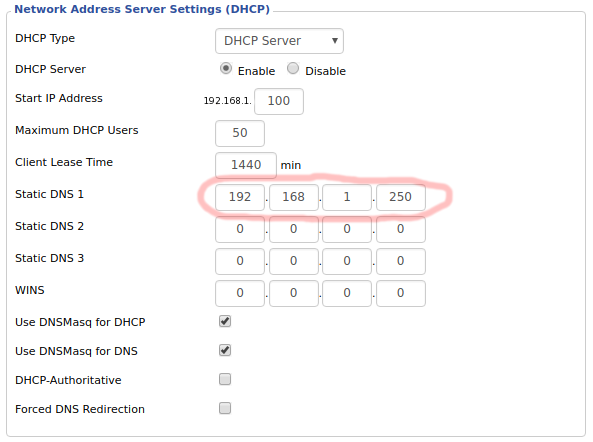
IMPORTANT : Votre nouveau serveur Pi-hole doit être le seul serveur DNS de votre configuration réseau.
Accès à la console d’administration web
Pour accéder à l’interface web d’administration : http://pi.hole/admin ou http://192.168.0.3/admin
Utilisez le mot de passe fourni lors de l’installation de “Pi-Hole”.
Changement du mot de passe d’accès PI-Hole
Connecté à la console du serveur PI-Hole utilisez la commande :
sudo pihole -a -p
Test avec un Windows 10
Modifiez les paramètres de la carte réseau du PC :
Changer l’adresse DNS dans :
- Panneau de configuration
- Réseau et Internet
- Connexions réseau
- clic-droit et sélectionnez le menu “propriété” de votre connexion au réseau local.
Sélectionnez « protocole internet version 4 » et cliquer sur “propriétés”. Modifiez la valeur de « serveur de DNS préféré » en indiquant l’adresse IP du serveur PI-Hole ( dans mon cas 192.168.0.3)
Notez que l’interface d’administration PI-HOLE permet l’activation et désactivation de ce service.
Sélectionnez une page web chargée de pub, et consultez la, en activant Pi-Hole puis en déactivant Pi-Hole.
Mise à jour de Pi-Hole
Pour mettre à jour Pi-Hole, se connecter à la console du serveur PI-Hole, et taper la commande suivante :
pihole -up
Attendre la fin d’exécution du programme, votre Pi-Hole est à jour :)
Licence de ce document : Creative Commons (CC BY-NC-ND 4.0)
CETTE DOCUMENTATION EST LIVRÉE “EN L’ÉTAT”, SANS GARANTIE D’AUCUNE SORTE ET DISTRIBUÉE DANS UN BUT ÉDUCATIF EXCLUSIVEMENT. L’AUTEUR, CONTRIBUTEURS DE CETTE DOCUMENTATION OU ©MYTINYDC.COM NE SAURAIENT EN AUCUN CAS ÊTRE TENUS RESPONSABLES DES DOMMAGES DIRECTS OU INDIRECTS POUVANT RÉSULTER DE L’APPLICATION DES PROCÉDURES MISES EN ŒUVRE DANS CETTE DOCUMENTATION, OU DE LA MAUVAISE INTERPRÉTATION DE CE DOCUMENT.
